Cómo dar formato a un gráfico SmartArt excel 2010
Después de crear un gráfico SmartArt en una hoja de cálculo, Excel 2010 ofrece muchas maneras de dar formato al gráfico sobre las Herramientas de SmartArt pestañas contextuales. Por ejemplo, puede cambiar la combinación de colores y el estilo del gráfico, y usted puede hacer cambios de formato a las formas individuales en el gráfico.
Cambiar el esquema de color y estilo
Para cambiar el esquema de color y el estilo del gráfico SmartArt, siga estos pasos:
En la ficha Herramientas de diseño SmartArt, haga clic en el botón de cambio de colores en el grupo Estilos SmartArt.
Aparece una galería de opciones de color.
Seleccione la combinación de colores que desea utilizar.
Haga clic en el botón Más en el grupo Estilos SmartArt.
Aparece una galería de estilos.
Pausa el mouse sobre cualquier selección para ver una descripción de la selección y revisar cómo el gráfico se ve en un estilo particular.
Algunas opciones son más sutiles que otros. Varios son en tres dimensiones, y algunos incluso incluyen características especiales, tales como bordes suaves o brillantes.
Elija una combinación de colores y estilo.
Seleccione la opción más adecuada para su gráfico SmartArt.
Cambiar un estilo de la forma
Utilice los siguientes pasos para cambiar el estilo de formas individuales en el gráfico SmartArt:
Seleccione una caja de forma que desea cambiar.
En la ficha Formato de Herramientas de SmartArt, haga clic en el botón Cambiar la forma en el grupo Formas.
Aparece una galería de formas.
Seleccione la forma que desea utilizar.
El cuadro forma seleccionada cambia al nuevo estilo.
Hacer hincapié en una forma cambiando el estilo del cuadro de la forma.
(Opcional) Con la caja de forma aún seleccionada, haga clic en el botón más grande en el grupo Formas en la ficha Formato de Herramientas de SmartArt.
La forma seleccionada crece en tamaño.
Modificar otros atributos de formas
Siga estos pasos para cambiar otros atributos de las formas individuales en un gráfico SmartArt:
Seleccione la casilla de forma (s) que desea cambiar.
Si usted desea cambiar el marco en lugar de las formas individuales, no seleccione ningún formas individuales.
Elija entre las siguientes opciones en el grupo Estilos de forma de la ficha Herramientas de SmartArt Formato:
Forma de relleno: Seleccione una opción como Imagen, degradado o textura. Aunque se puede utilizar una imagen para llenar una forma, esto podría hacer que el texto difícil de leer.
Forma de contorno: Seleccione una opción para la línea de esbozar la forma. Elija Peso para seleccionar un estilo de línea fronteriza más pesado o elegir guiones para seleccionar un estilo de borde diferente.
Forma Efectos: Seleccione un efecto especial, como la sombra o resplandor. La mayoría de las opciones ofrecen una mosca de salida adicional con opciones secundarias.
Sobre el autor
 Al formatear títulos de gráfico en Excel 2007
Al formatear títulos de gráfico en Excel 2007 Al agregar títulos de gráfico, Excel 2007 utiliza el (cuerpo) de la fuente Calibri para el título del gráfico (en tamaño de 18 puntos) y el X- y y-eje (en tamaño de 10 puntos). Para cambiar la fuente utilizada en un título, o para cambiar…
 Cómo agregar diagramas SmartArt y listas en Excel 2010
Cómo agregar diagramas SmartArt y listas en Excel 2010 Con SmartArt objetos gráficos de Excel 2010, puede construir rápida y fácilmente listas y diagramas gráficos de lujo en su hoja de trabajo. Listas y diagramas SmartArt vienen en una amplia gama de configuraciones (incluyendo un montón de cartas…
 Cómo editar y títulos tabla de formato en Excel 2013
Cómo editar y títulos tabla de formato en Excel 2013 Cuando Excel 2013 agrega primera títulos a una nueva carta, que les da nombres genéricos, como el título de gráfico y Título del eje. Para editar o formatear estos títulos genéricos con los títulos de gráfico real, haga clic en el título…
 Cómo usar SmartArt en Excel 2013
Cómo usar SmartArt en Excel 2013 Excel 2013 SmartArt es un tipo especial de objeto gráfico que da la capacidad de construir listas y diagramas gráficos de lujo en su hoja de trabajo de forma rápida y sencilla. Listas y diagramas SmartArt vienen en una amplia gama de…
 ¿Cómo cambiar el estilo de un gráfico en PowerPoint 2013
¿Cómo cambiar el estilo de un gráfico en PowerPoint 2013 LA estilo de gráfico es una combinación predefinida de elementos de formato como los colores y efectos de forma. Para PowerPoint 2013, Microsoft ofrece una gran variedad de estilos de gráficos para elegir.Para cambiar el estilo de un gráfico,…
 Cómo cambiar el estilo de SmartArt en PowerPoint 2013
Cómo cambiar el estilo de SmartArt en PowerPoint 2013 Después de crear un diagrama SmartArt en PowerPoint 2013, puede ajustar su aparición en muchos sentidos. Lo más fácil es cambiar el estilo de SmartArt que se aplica al diagrama. Un estilo SmartArt es simplemente una colección de elementos de…
 Cómo crear un diagrama SmartArt en PowerPoint 2007
Cómo crear un diagrama SmartArt en PowerPoint 2007 La forma más fácil de crear un diagrama de PowerPoint SmartArt es crear una nueva diapositiva de PowerPoint y escriba una lista con viñetas y luego convertirlo a SmartArt. En primer lugar crear la diapositiva con el diseño Título y contenido, a…
 Cómo convertir una lista con viñetas en un diagrama en la diapositiva de PowerPoint 2007
Cómo convertir una lista con viñetas en un diagrama en la diapositiva de PowerPoint 2007 PowerPoint le permite convertir una lista con viñetas en SmartArt. Por ejemplo, supongamos que usted está puttering junto en una presentación de PowerPoint, contemplando el texto, cuando de repente te golpea - una lista con viñetas en un marco…
 Consejos rápidos para el formato en PowerPoint 2013
Consejos rápidos para el formato en PowerPoint 2013 El formateo puede aumentar drásticamente la eficacia y el impacto de una presentación. En PowerPoint, puede utilizar temas para aplicar formato preestablecido para toda la presentación de una sola vez, o puede formatear elementos individuales.…
 Cambio de estilo rápido de SmartArt en Word 2007
Cambio de estilo rápido de SmartArt en Word 2007 Después de crear un diagrama SmartArt en Word 2007, puede ajustar su aparición en muchos sentidos. La forma más fácil es cambiar el estilo rápido que se aplica al diagrama. Un estilo rápido es simplemente una colección de elementos de…
 Creación de SmartArt en Word 2007
Creación de SmartArt en Word 2007 Word 2007 incluye una ingeniosa característica llamada SmartArt, que le permite agregar diferentes tipos de diagramas útiles para el documento. La idea detrás de diagramas SmartArt es representar a una lista de viñetas como un diagrama de formas…
 Cómo agregar diagramas y listas en Excel 2007 con smartart
Cómo agregar diagramas y listas en Excel 2007 con smartart Excel 2007 de SmartArt es una nueva clase de objeto gráfico que da la capacidad de construir rápida y fácilmente listas y diagramas gráficos de lujo en su hoja de trabajo. Listas y diagramas SmartArt vienen en una amplia gama de configuraciones…
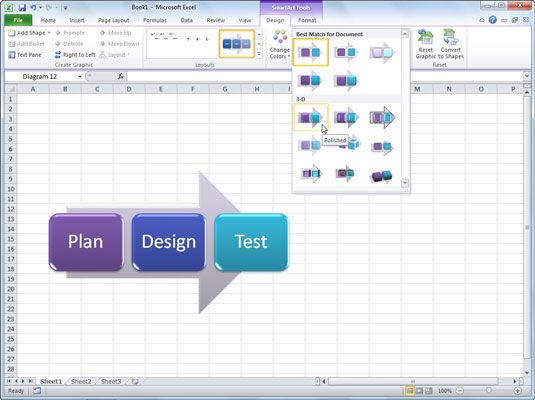 Elija una combinación de colores y estilo.
Elija una combinación de colores y estilo.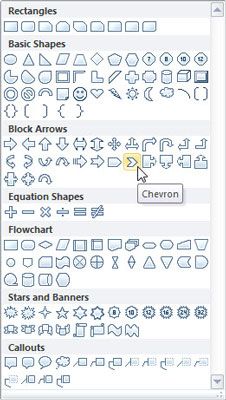 Hacer hincapié en una forma cambiando el estilo del cuadro de la forma.
Hacer hincapié en una forma cambiando el estilo del cuadro de la forma.





